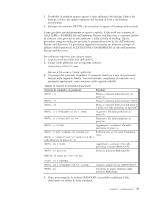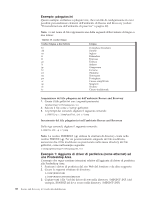Lenovo ThinkPad X60 (Italian) Rescue and Recovery 4.3 Deployment Guide - Page 45
Rescue and Recovery., Salvare il file come c:\temp\getlist.txt.
 |
View all Lenovo ThinkPad X60 manuals
Add to My Manuals
Save this manual to your list of manuals |
Page 45 highlights
1. Possibilità di stabilire quanto spazio è stato utilizzato dai backup. Elenco dei backup, in base allo spazio utilizzato dal backup di base e dal backup incrementale. 2. Esempio di comando: RRUTIL /bs visualizza lo spazio di backup sulla console. Come già detto precedentemente in questo capitolo, il file rrutil.exe consente di ACQUISIRE e INSERIRE file nell'ambiente Rescue and Recovery e consente inoltre di elencare i file presenti in tale ambiente e nella cartella di backup. Queste procedure vengono utilizzate per tutte le personalizzazioni di file dell'ambiente Rescue and Recovery. Le procedure seguenti forniscono un ulteriore esempio di utilizzo delle funzioni di ACQUISIZIONE e INSERIMENTO di file nell'ambiente Rescue and Recovery. Per utilizzare rrutil.exe, fare quanto segue: 1. Copiare rrutil.exe nella root dell'unità C. 2. Creare il file getlist.txt con la seguente sintassi: \preboot\usrintfc\file name Salvare il file come c:\temp\getlist.txt. 3. Al prompt dei comandi, immettere il comando rrutil.exe e uno dei parametri definiti nella seguente tabella. Successivamente, completare il comando con i parametri appropriati, come mostrato nella seguente tabella. Tabella 15. Opzioni di comandi e di parametri Opzioni di comandi e di parametri Risultato RRUTIL -l1 Elenca i contenuti della directory di preavvio. RRUTIL -l2 Elenca i contenuti della directory minint. RRUTIL -l4 Elenca i contenuti della root dell'unità C o della root della partizione di tipo 0x07. RRUTIL -g c:\temp\getlist.txt C:\temp Acquisire i file dalla partizione di preavvio. RRUTIL -d c:\temp\ dellist.txt Eliminare i file dalla partizione di preavvio. RRUTIL -p c:\temp Aggiungere o sostituire i file nella partizione di preavvio. RRUTIL -r path \oldname.ext newname.ext Ridenominare un file nella Predesktop Area. RRUTIL -r \temp\rr\test.txt test2.txt il file è nella directory di preavvio \rr RRUTIL -bp c:\temp Aggiornare o sostituire i file nella partizione virtuale RRBACKUPS. RRUTIL -bl percorso Elenca le directory RRBACKUPS. RRUTIL -bl elenca in c:\rr-list.txt rrutil -bl c:\SWTOOLS RRUTIL -bg c:\temp\bgetlist.txt C:\temp RRUTIL -bs Copiare i singoli file da \RRBACKUPS. Visualizza lo spazio utilizzato dalla directory RRBackups. 4. Dopo aver eseguito la routine PRENDERE, è possibile modificare il file utilizzando un editor di testo standard. Capitolo 3. Configurazioni 37